Không thể xác định loại bộ đổi nguồn AC trong Dell
Vấn đề thứ ba mà tôi bắt đầu gặp phải trên máy tính xách tay Dell mới của mình là thỉnh thoảng, mặc dù sử dụng bộ chuyển đổi nguồn AC hoặc bộ sạc đi kèm với ultrabook, tôi thường xuyên thấy hộp thông báo này khi sạc.
The AC power adapter type cannot be determined. Your system will operate slower and the battery will not charge. Please connect a Dell 90W AC adapter or higher for best system operation
Điều này chưa bao giờ xảy ra trên máy tính để bàn Dell XPS trước đây của tôi và thực sự khá khó chịu! Khi tìm kiếm một chút trên Internet , tôi thấy rằng đây là một vấn đề mà nhiều người đang gặp phải. Một số người nói rằng vấn đề này hiện đã được giải quyết trong các máy Dell mới hơn . Nhưng có vẻ như không phải vậy, vì tôi vẫn thấy thông báo này trên chiếc ultrabook mới của mình.
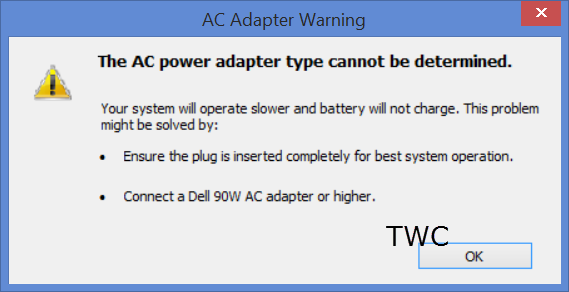
Không thể xác định loại bộ đổi nguồn AC
Bộ điều hợp hoạt động và sạc tốt. Sau đó, khi tôi tắt nguồn điện chính trong vài giờ và sau đó bắt đầu sạc lại, tôi nhận được thông báo này. Tương tự, sau khi khởi động lại máy từ chế độ Ngủ(Sleep) , tôi thường xuyên thấy thông báo này. Đôi khi, chỉ cần tắt nguồn rồi bật lại cũng khiến tôi thấy hộp báo lỗi này.
Điều này thực sự khá bực bội. Ngay(Just) khi tôi đã giải quyết xong Hệ thống của bạn dường như không có lỗi bật Công nghệ khởi động nhanh Intel trong mỗi lần khởi động và vấn đề độ sáng màn hình nhấp nháy(screen brightness flickering) , tôi bắt đầu thấy lỗi này!
Vâng, nếu bạn cũng đang nhìn thấy thông báo này, đây là một vài điều bạn có thể làm.
1] Rút dây nguồn ra khỏi máy tính xách tay và kết nối lại với lực xoắn nó một chút(reconnect it with force twisting it a bit) trong khi cắm. Nếu cần, hãy rút phích cắm ra khỏi ổ cắm trên tường và cắm lại phích cắm. Điều này thực sự đã giải quyết được vấn đề của tôi. Ngay cả khi dây của tôi được cắm chặt và đúng cách ban đầu, tôi vẫn thấy lỗi. Nhưng làm điều này, làm cho hộp lỗi biến mất. Nhưng sau đó, đây không thể là giải pháp bây giờ, phải không !? Tôi không thể tiếp tục làm điều này mọi lúc!
Lý do tại sao điều này xảy ra?(Why does this happen?)
Dell phản ứng theo cách này nếu không thể nhận ra hoặc xác định loại bộ đổi nguồn AC. Trong trường hợp này, bạn sẽ thấy rằng:
- Hệ thống của bạn đang hoạt động chậm hơn
- Pin sẽ không sạc được hoặc sạc chậm.
Những gì bạn có thể làm là kiểm tra tình trạng của Pin . Ngoài ra, hãy kiểm tra xem Bộ chuyển đổi AC(AC Adapter) của bạn có hoạt động tốt hay không.
2] Nếu thông báo vẫn tiếp tục gây rắc rối cho bạn và bạn chắc chắn rằng tình trạng người chơi của bạn tốt và bạn đang sử dụng đúng bộ chuyển đổi nguồn AC, thì bạn có thể tắt Cảnh báo bộ điều hợp trong BIOS(disable the Adapter Warnings in BIOS) nếu muốn . NẾU bạn không quen với BIOS , tôi khuyên bạn không nên làm điều này. Nếu bạn hài lòng với cài đặt BIOS , hãy khởi động lại Windows 8 và trong khi khởi động lại, hãy nhấn phím F2 để khởi động vào BIOS .
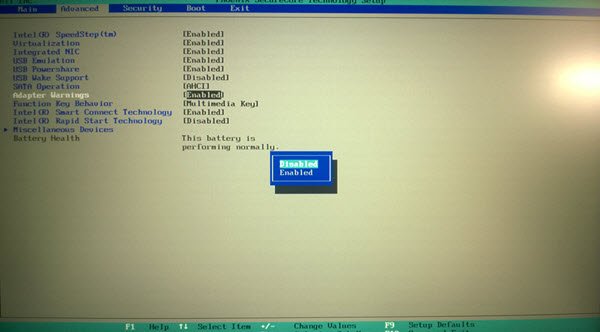
Khi ở đây, hãy chọn tab Nâng cao(Advanced) và điều hướng với sự trợ giúp của bàn phím đến Cảnh báo bộ(Adapter Warnings) điều hợp . Đặt nó thành Tắt(Disabled) . Lưu cài đặt và Thoát.
Vì vậy, bạn thấy đó, đây không phải là giải pháp chính xác - chỉ là cách giải quyết! Ba vấn đề với máy tính xách tay Dell mới của tôi! (Dell)Không biết phải nói gì! Trong hai trường hợp đầu tiên, chính các chương trình addon của Intel hoặc Dell đã gây ra sự cố. Hãy để chúng tôi hy vọng tôi không gặp phải bất kỳ vấn đề nào khác với chiếc Dell mới của mình !
Truy cập Trung tâm hỗ trợ của Dell có thể là một tùy chọn bạn có thể muốn xem xét nếu bạn muốn báo cáo vấn đề.(Visiting the Dell Support Center may be an option you may want to consider if you wish to escalate the matter.)
Related posts
Download Dell SupportAssist software cho Windows 10
Fix Alert! TPM device không được phát hiện lỗi trên máy tính Dell
Download or Update Dell Drivers Sử dụng Dell Update utility
Cách sử dụng Dell Mobile Connect app với iPhone hoặc Android
Fix DCFWinService High Disk Usage trên Windows 11/10
Make Windows PC sleep Khi bạn di chuyển đi với Sonar Power Manager
Microsoft Power Automate Templates tốt nhất cho web
Cách sửa lỗi chẩn đoán Dell 2000-0142
7 cách để sửa chữa bàn di chuột của Dell không hoạt động
Screen sẽ không tắt sau thời gian quy định trong Windows 10
Fix Power surge Trên lỗi USB port trên Windows 10
MiniTool Power Data Recovery Free phục hồi dữ liệu từ các phân vùng bị hư hỏng
Cách kiểm tra, thấp hơn hoặc Increase CPU usage trong Windows 10
Chọn những gì đóng nắp máy tính xách tay không: Shutdown, Hibernate, Sleep
Set Điều gì xảy ra khi bạn đóng laptop lid bằng PowerCFG
Turn TẮT Hard Disk Sau một khoảng thời gian nhàn rỗi cụ thể để tiết kiệm điện
Change Wireless Adapter Chế độ tiết kiệm năng lượng bằng PowerCFG
Làm thế nào đến các gói Backup or Restore default Power trong Windows 10
Standby hiện đại là gì? Tìm hiểu xem Windows PC của bạn có hỗ trợ nó không
Change Sleep Timeout Sử dụng dòng PowerCFG command bằng Windows 10
